Integrazione Wix
Integrare ConveyThis nel tuo sito è facile e veloce e Wix non fa eccezione. In pochi minuti imparerai come installare ConveyThis su Wix e inizierai a fornirgli le funzionalità multilingue di cui hai bisogno.
1) Crea un account ConveyThis
Per iniziare, la dashboard del tuo account ConveyThis ti consente di visualizzare e gestire tutte le tue traduzioni. Crea semplicemente un account ConveyThis qui.

2) Seleziona il tuo plugin tramite ConveyThis
La tecnologia del sito web si riferisce allo specifico CMS utilizzato per creare il tuo sito web, in questo caso è Wix.
Fare clic su "Avanti" per procedere al passaggio successivo.
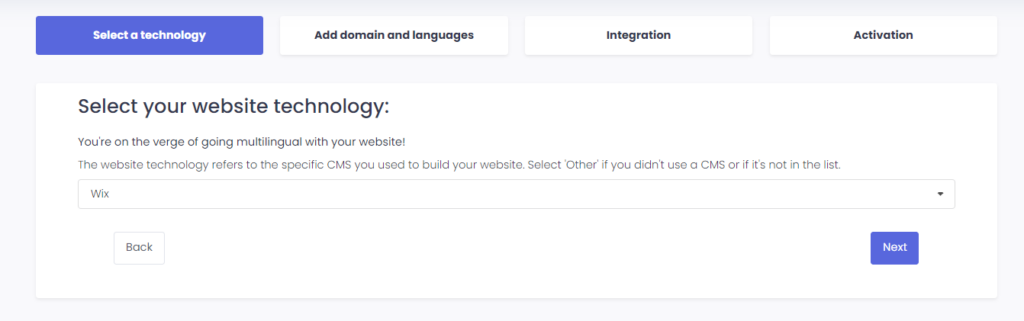
Dopo aver cliccato su “Avanti”, inserisci il nome del tuo dominio e indica la/le lingua/e in cui desideri tradurre il tuo sito web.

Fare clic su "Avanti" per passare al passaggio successivo.
3) Installa il plugin ConveyThis tramite Wix App Market
Vai alla dashboard di amministrazione e clicca su App > App Market. Cerca ConveyThis e, una volta che ci hai trovato, clicca su "Aggiungi al sito" .
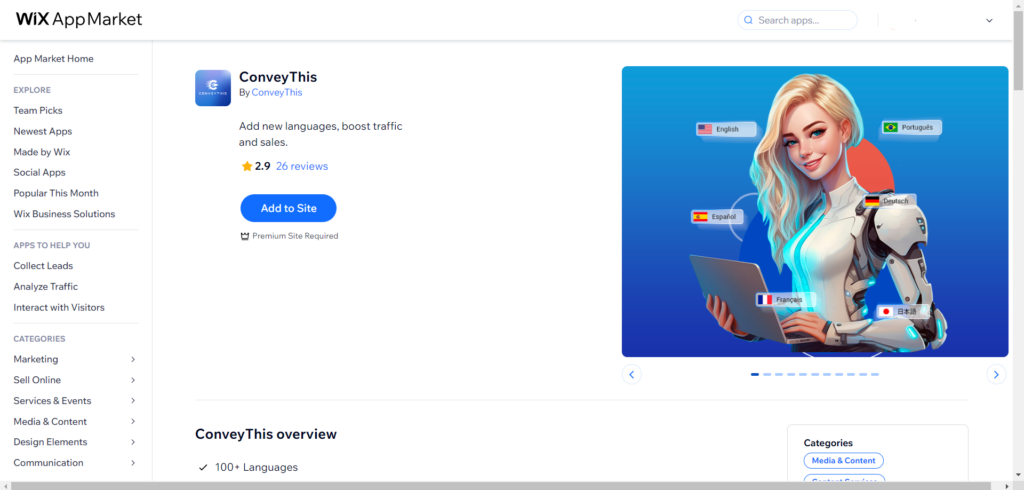
Dopo aver installato l'app ConveyThis, fai clic sul pulsante "Attiva" per abilitare il widget.
Ora sei nella pagina di configurazione principale. Effettua semplici impostazioni iniziali.
Seleziona la lingua di partenza, la lingua di arrivo e clicca su “Salva” .
4) Installa il plugin ConveyThis tramite copia e incolla
Copia e incolla il codice JavaScript fornito nella dashboard di Wix, vai su Impostazioni > Codice personalizzato > + Aggiungi codice personalizzato e scegli "Tutte le pagine - Carica il codice una volta" e "head".
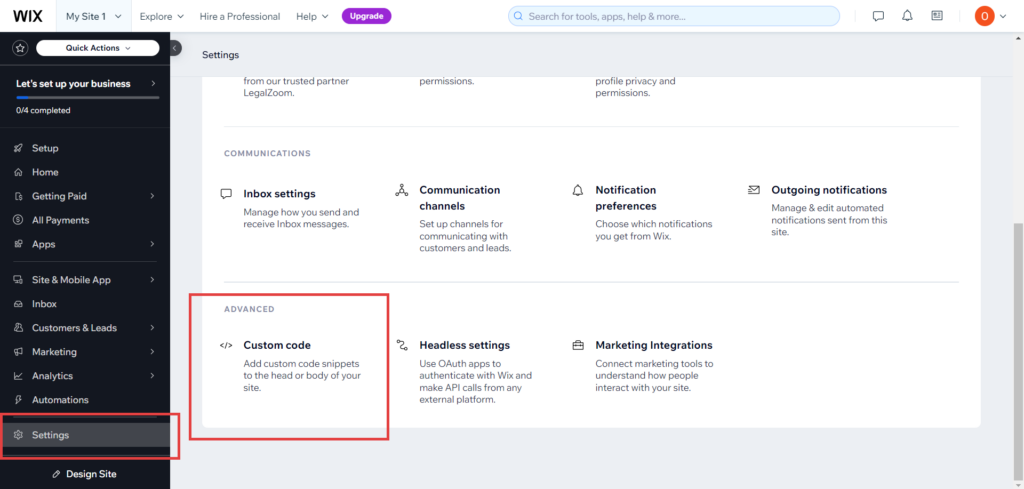
5) Hai finito!
Ecco fatto. Vai sul tuo sito web e guarda il pulsante di cambio lingua in basso a destra. Potrebbero volerci alcuni minuti perché appaia, quindi non preoccuparti se devi aspettare un po'.
Prova a cambiare la lingua quando appare il selettore di lingua e, come per magia, il tuo sito web è multilingue! Ora puoi andare alla tua dashboard ConveyThis per gestire tutte le tue traduzioni.
Congratulazioni, ora puoi iniziare a tradurre il tuo sito web!